1、首先点击桌面左下角【开始】菜单栏,再点击【画图】软件,如图所示。
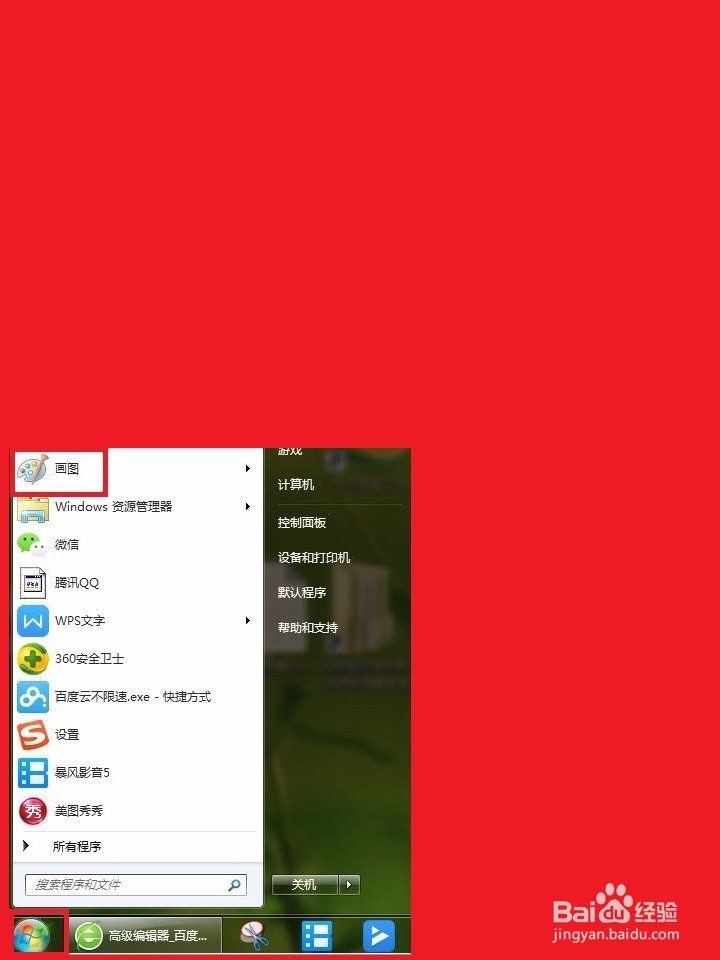
2、进入【画图】,点击小3角后再点击第二个选项【打开】,选择你想要编辑的图片。选择后点击【打开】。图片自然弹到【画图】里。
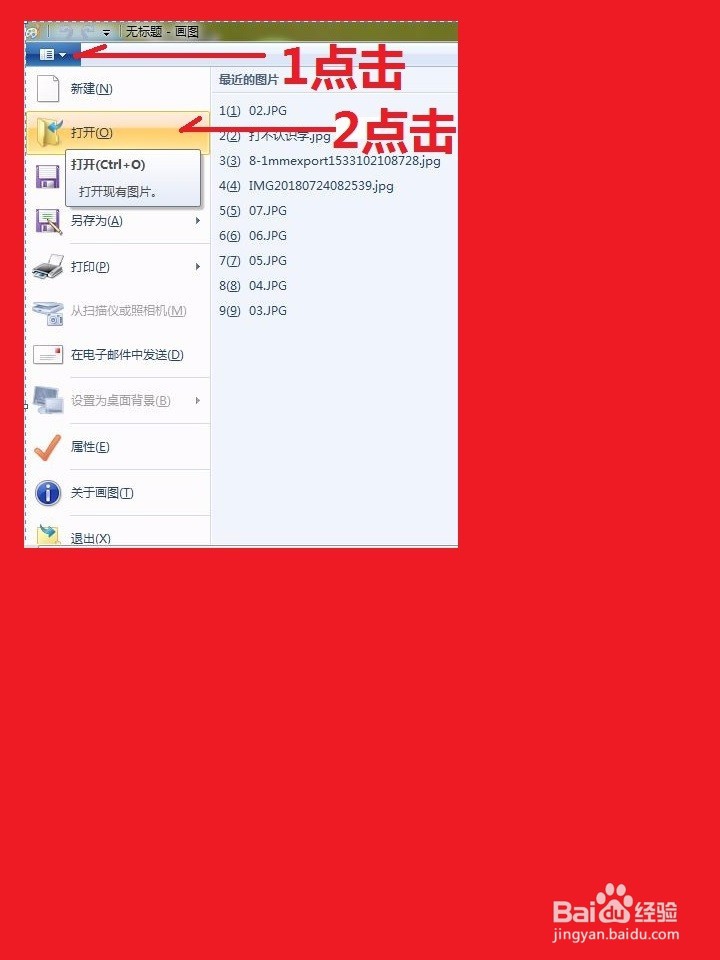
3、再点左上方的【选择】。点击鼠标左键拖拽并选择文字部分。再点击右方的【删除】键。
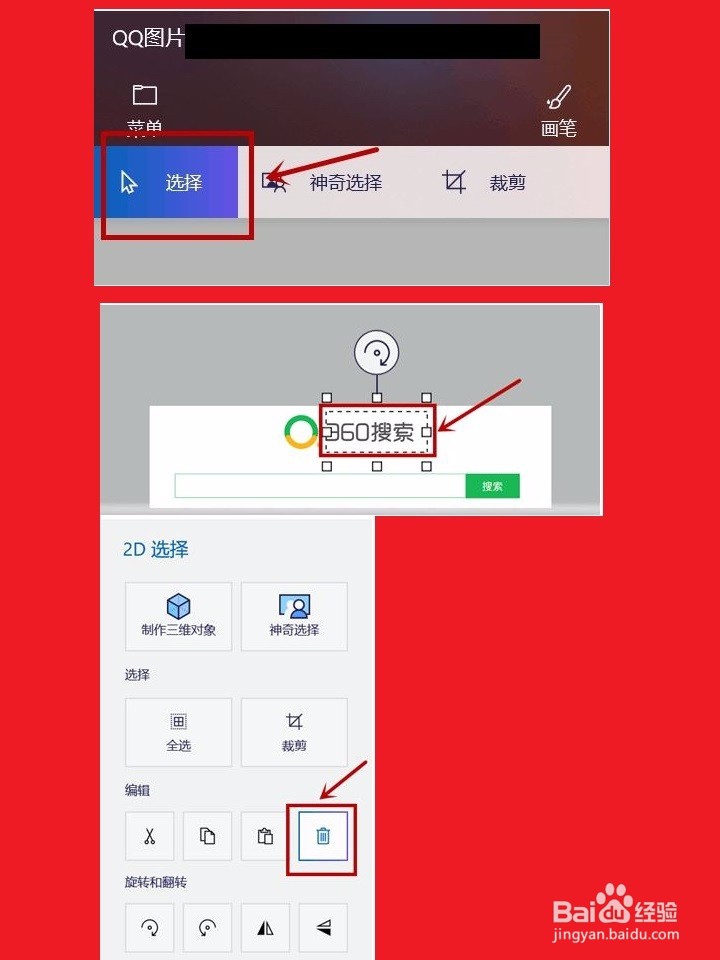
4、图片上的文字消失,如下图。此时再选择上方一栏中的【文本】有的版本是【T】,有的版本是【A】。在右方选择想输入文字的大小,字体格式以及颜色。

5、上2步设置好后,随后在图片上输入文字即可。

6、接着点击左上角的【菜单】。将其另存为xx文件夹,主意图片文件名称格式是XXX.jpg。点击【保存(S)】。最后找到图片文件,预览出现下图,即说明检验成功。
